
Презентация – это инструмент передачи информации, который работает только тогда, когда визуальный ряд поддерживает ключевые идеи и удерживает внимание аудитории. В PowerPoint можно добиться высокого эффекта, если учитывать конкретные параметры: размер шрифта должен быть не меньше 24 пунктов, а количество слов на слайде – не превышать 40. Это повышает восприятие и снижает усталость глаз.
Цветовая палитра должна содержать не более трех основных цветов с контрастом не менее 70% по коэффициенту яркости. Для фона и текста рекомендуется использовать комбинации, соответствующие стандартам доступности, чтобы презентация была понятна и людям с нарушениями зрения. Важную роль играет использование визуальных акцентов – иконок, диаграмм и инфографики, которые повышают запоминаемость на 65% по данным исследований когнитивной психологии.
Не менее важно продумывать структуру слайдов: каждый должен содержать одну идею, подкрепленную иллюстрацией или цифрами. Сложные данные лучше подавать через анимацию с поэтапным раскрытием, чтобы слушатели успевали усваивать информацию без перегрузки. Следует избегать стандартных шаблонов и создавать индивидуальные макеты, адаптированные под контент и целевую аудиторию – это увеличивает вовлеченность на 40%.
Как выбрать цветовую палитру для презентации, чтобы привлечь внимание
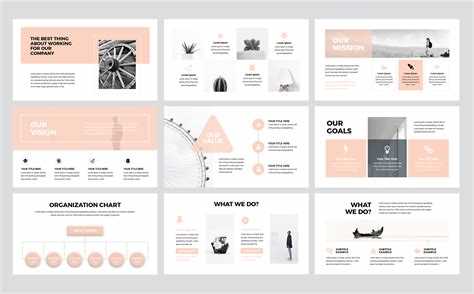
Цветовая палитра – не просто набор оттенков, а инструмент коммуникации, который задает настроение и акцентирует ключевые идеи. Для создания эффективной палитры используйте правило 60-30-10: 60% базового цвета, 30% дополнительного и 10% акцентного. Это обеспечивает баланс и визуальную гармонию.
Выбор базового цвета ориентируйтесь на тему и целевую аудиторию презентации. Например, синий вызывает доверие и подходит для деловых тем, красный стимулирует внимание, а зеленый ассоциируется с ростом и экологией.
Дополнительные цвета выбирайте с учетом цветового круга: для контраста подойдут комплементарные цвета (напротив друг друга на круге), для спокойствия – аналогичные (рядом на круге). Это помогает избежать конфликтов и создает целостное восприятие.
Акцентный цвет должен выделять ключевые элементы: заголовки, важные данные, кнопки. Яркие оттенки или необычные цветовые решения срабатывают лучше, но избегайте чрезмерного насыщения, чтобы не утомлять зрение.
Проверяйте контрастность текста и фона, используя коэффициент контрастности не ниже 4.5:1 для читаемости. Это особенно важно для слайдов с большим объемом текста.
Наконец, тестируйте палитру на разных устройствах и экранах – цвета могут меняться в зависимости от настроек монитора, что влияет на восприятие.
Способы оформления слайдов с помощью шрифтов и типографики
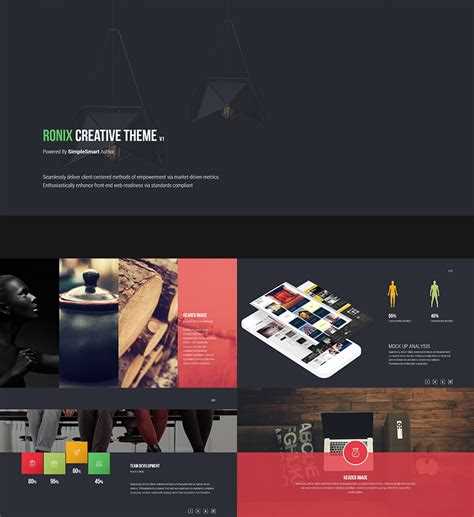
Для создания выразительных слайдов важно грамотно подобрать и сочетать шрифты. Используйте не более двух контрастных шрифтов: один для заголовков, другой – для основного текста. Это облегчает восприятие и акцентирует внимание.
Размер шрифта на слайде должен быть не менее 24 пунктов для основного текста и от 36 пунктов для заголовков. Меньший размер затрудняет чтение с экрана, особенно в больших залах.
Выбирайте шрифты с чёткими формами: без засечек (например, Arial, Calibri) подходят для цифровых презентаций, с засечками (Times New Roman, Georgia) – для более официальных и печатных материалов.
Контраст цвета текста и фона должен быть не менее 70% по яркости для обеспечения читаемости. Тёмный текст на светлом фоне читается лучше, чем наоборот, особенно при проецировании.
Для выделения ключевых слов применяйте полужирное начертание, но избегайте использования более чем двух видов выделения одновременно (например, жирный плюс курсив).
Интервалы между строками (межстрочный интерлиньяж) рекомендуется увеличить до 1.2–1.5, чтобы избежать «смешивания» текста и облегчить чтение.
Использование капитель или заглавных букв стоит ограничивать только для коротких заголовков, так как сплошной текст капслоком воспринимается сложнее.
Избегайте длинных текстовых блоков: идеальный объём для слайда – 5–7 строк, максимум 40–50 слов. Типографика должна помогать быстро выделить основную идею, а не усложнять восприятие.
При работе с цитатами используйте курсив и меньший размер шрифта (около 20–22 пунктов), чтобы визуально отделить их от основного текста.
Методы использования изображений и иконок для усиления смыслового посыла

Изображения и иконки в презентации выполняют роль визуальных акцентов, которые не только украшают слайды, но и повышают понимание и запоминание информации. Для максимального эффекта важно придерживаться нескольких ключевых правил:
- Выбор изображений, подкрепляющих ключевые идеи. Каждый визуальный элемент должен прямо соотноситься с основной мыслью слайда, исключая отвлекающие детали. Например, для темы «рост продаж» уместны графики, стрелки или иконки с увеличивающейся динамикой.
- Использование иконок для быстрого восприятия категорий и процессов. Иконки легко считываются и структурируют информацию, сокращая объем текста. Подбирайте иконки с простым и понятным дизайном, избегая чрезмерной детализации.
- Создание визуальных контрастов. Яркие иконки на нейтральном фоне помогают выделить важные элементы, а масштабирование изображений фокусирует внимание на ключевых деталях. Сохраняйте баланс, чтобы визуальная нагрузка не отвлекала.
- Единый стиль и цветовая палитра. Используйте изображения и иконки, выполненные в одном стиле и цветах, соответствующих фирменному оформлению или теме презентации. Это формирует целостное восприятие и профессиональный вид.
- Интеграция с текстом. Размещайте изображения рядом с ключевыми словами или фразами, чтобы визуальная информация дополняла и усиливала смысл. Избегайте случайных или избыточных картинок, которые не поддерживают содержание.
- Оптимизация размера и качества. Крупные, четкие изображения улучшают восприятие, однако важно соблюдать баланс с объемом файла презентации для плавного воспроизведения.
Регулярное применение этих методов позволяет сделать презентацию более структурированной, понятной и эмоционально убедительной, снижая когнитивную нагрузку на аудиторию и усиливая ключевые сообщения.
Как правильно структурировать информацию на слайде для легкости восприятия

Каждый слайд должен содержать одну основную идею. Разделяйте сложные данные на отдельные блоки, чтобы не перегружать зрителя.
Используйте иерархию заголовков и подзаголовков для логического разделения информации. Заголовок должен отражать ключевое сообщение, подзаголовки – поддерживающие детали.
Максимум 5–6 строк текста на слайде с ограничением в 30–40 слов обеспечивает комфортное чтение. Крупный шрифт (не меньше 24 pt) улучшает восприятие с расстояния.
Применяйте маркированные списки для перечисления, избегая длинных предложений. Каждый пункт должен быть лаконичным и содержать не более 7 слов.
Для чисел и данных используйте визуальные элементы: графики, диаграммы или иконки. Это облегчает усвоение и повышает запоминание.
Белое пространство вокруг текста и графики снижает визуальный шум и помогает сфокусироваться на ключевых элементах.
Упорядочивайте контент слева направо и сверху вниз – естественный путь чтения. Помещайте наиболее важную информацию в верхний левый угол.
Избегайте длинных абзацев и сложных терминов без объяснений. Краткость и ясность – залог эффективного слайда.
Создание запоминающихся анимаций и переходов без перегрузки слайдов
Анимации и переходы в PowerPoint должны усиливать восприятие информации, а не отвлекать от содержания. Для этого выбирайте максимум 1–2 эффекта на слайд. Сложные или длительные анимации снижает скорость восприятия и утомляют зрителя.
Используйте стандартные эффекты с акцентом на последовательность появления элементов. Например, анимация «Появление» с настройкой времени задержки позволяет плавно направлять внимание без перегруженности. Слишком активные эффекты, такие как «Вращение» или «Выцветание», применяйте выборочно и только для ключевых элементов.
Переходы между слайдами должны быть однотипными или отличаться минимально. Лучшие варианты – «Растворение» или «Сдвиг», они создают плавный визуальный поток и не отвлекают. Избегайте эффектов с чрезмерным движением, особенно если презентация длительная.
Для контроля ритма используйте настройку времени автоматического запуска и продолжительности анимации. Оптимальная длительность – 0,5–1,5 секунды для каждого эффекта. Это позволяет зрителю усваивать информацию без ощущения спешки или затянутости.
Проверяйте анимации в режиме показа слайдов на разных устройствах. Разные версии PowerPoint и оборудование могут влиять на воспроизведение эффектов. Обязательно тестируйте презентацию перед выступлением.
Как адаптировать презентацию под разный формат показа и аудиторию
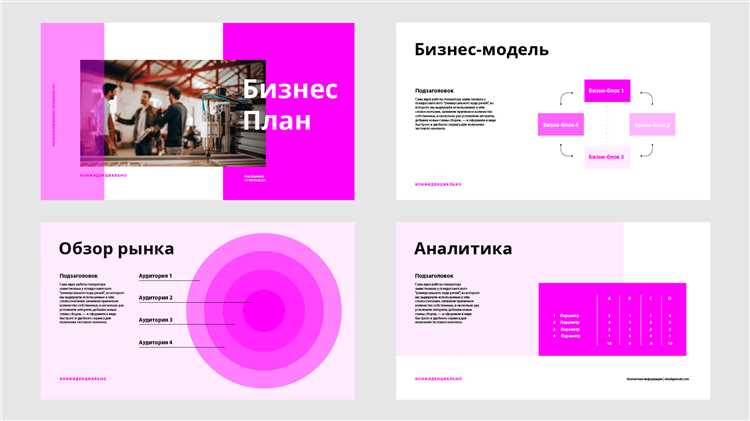
Определите цель и контекст показа – от этого зависит структура и объем материала. Для онлайн-презентаций сокращайте количество слайдов до 10–15, уделяя внимание крупным шрифтам (не менее 24 пт) и контрастным цветам для экрана. В офлайн-режиме можно добавить больше деталей и мелких элементов, учитывая размер зала и расстояние до зрителей.
Подстраивайте время презентации: если доступно меньше 15 минут, оставляйте только 3–5 основных слайдов с сильными визуальными акцентами. При длительном формате используйте дополнительные примеры и развернутые пояснения, но обязательно делайте паузы для вовлечения и вопросов.
Обратите внимание на технические ограничения площадки – разрешение экрана, наличие интернет-соединения, поддержка анимаций. Для конференций с большим залом увеличьте размер шрифтов и минимизируйте количество текста, чтобы информация была легко читаема с любого места.
При подготовке к разным форматам сохраните исходный файл и создайте отдельные версии: «для печати» с упрощенным дизайном, «для веба» с интерактивными элементами и «для офлайн» с расширенными визуализациями. Тестируйте каждую версию на устройстве, которое будет использоваться для показа.
Приемы подготовки и репетиции для уверенного выступления с презентацией

Перед выступлением обязательно изучите каждую слайд-презентации, проговаривая вслух ключевые мысли и переходы. Рекомендуется провести не менее трех репетиций: первая – для отработки текста, вторая – с учетом тайминга, третья – в условиях, максимально приближенных к реальному выступлению.
Используйте таймер для контроля длительности. Оптимальная продолжительность презентации – 10–15 минут, чтобы сохранить внимание аудитории. Если превышаете время, сокращайте изложения без потери смысла.
Записывайте репетиции на видео или аудио, чтобы выявить проблемные моменты: паузы, заикания, чрезмерное использование слов-паразитов. Анализ записи позволяет улучшить дикцию и ритм речи.
Практикуйте контакт с аудиторией, тренируясь смотреть не на экран, а на разные точки в зале. Это помогает создать впечатление уверенности и установить связь с слушателями.
Разбейте материал на смысловые блоки и отрепетируйте логичные переходы между ними. Четкая структура облегчает восприятие и уменьшает вероятность запинки.
Подготовьте ответы на возможные вопросы, выделяя для себя три ключевых факта или аргумента на каждый ожидаемый вопрос. Это снизит стресс и повысит уверенность в диалоге с аудиторией.
При репетициях используйте кликер или пульт, если планируете применять их на выступлении, чтобы привыкнуть к управлению слайдами без отвлечения внимания.
Вопрос-ответ:
Какие базовые принципы нужно учитывать при создании презентации в PowerPoint, чтобы она была понятной и интересной?
Прежде всего, стоит продумать структуру с четким разделением на вводную часть, основную и заключение. Не перегружайте слайды текстом — лучше использовать ключевые тезисы и визуальные элементы. Важно соблюдать единый стиль оформления и выбирать читабельные шрифты. Поддерживайте баланс между изображениями и словами, чтобы аудитория легко воспринимала информацию и не отвлекалась.
Как правильно работать с цветовой палитрой в презентации, чтобы она выглядела гармонично и привлекала внимание?
Лучше использовать не больше трех-четырех основных цветов, которые сочетаются между собой. Можно выбрать цвета, подходящие к теме презентации, или исходить из фирменного стиля компании. Контрастность между фоном и текстом должна быть достаточной для удобного чтения. Нежелательно использовать слишком яркие или кричащие оттенки, так как они могут утомлять глаза и отвлекать от содержания.
Какие виды графиков и визуальных элементов лучше всего подходят для демонстрации данных в PowerPoint?
Для числовых данных обычно используют столбчатые, линейные или круговые диаграммы. Они помогают быстро понять соотношения и динамику. Если нужно показать процессы или связи, хорошо подойдут схемы или инфографика. При этом важно избегать излишней детализации и сохранять простоту — лучше сделать акцент на самых важных показателях, чтобы слушатели не терялись в мелочах.
Как сделать так, чтобы презентация не выглядела однообразно и утомительно для зрителей?
Можно разнообразить слайды, чередуя текстовые блоки с изображениями и графиками. Добавление коротких видео или анимаций помогает удерживать внимание, но важно не переборщить — анимация должна быть ненавязчивой и поддерживать смысл. Также полезно использовать крупные заголовки и выделения, чтобы ключевые мысли выделялись на общем фоне. При этом стоит придерживаться единого стиля, чтобы презентация выглядела целостно.
Какие ошибки чаще всего совершают при создании презентаций в PowerPoint и как их избежать?
Распространенные ошибки — это избыточное количество текста на слайде, использование слишком мелкого шрифта, неудачные цветовые сочетания и чрезмерное увлечение анимацией. Еще одна проблема — отсутствие логической структуры, из-за чего зрителям сложно следить за ходом мысли. Чтобы избежать этих ошибок, рекомендуется заранее планировать презентацию, уделять внимание читабельности и лаконичности, а также тестировать слайды на разных устройствах и экранах.
Как сделать так, чтобы презентация в PowerPoint запомнилась аудитории и не выглядела скучно?
Чтобы презентация привлекала внимание и оставалась в памяти, важно использовать четкую структуру и разнообразные визуальные элементы. Старайтесь избегать перегруженных слайдов с большим количеством текста. Вместо этого применяйте крупные заголовки, короткие тезисы и иллюстрации, которые поддерживают основную мысль. Также полезно использовать контрастные цвета и простые анимации для выделения ключевых моментов, но без чрезмерного количества эффектов, чтобы не отвлекать слушателей.






